Kaip sukurti ir naudoti GIF savo „Twitter“ rinkodaroje: socialinės žiniasklaidos ekspertas
„Twitter“ / / June 15, 2022
Norite sukurti patrauklesnį Twitter turinį? Svarstote, ar jūsų verslas turėtų naudoti GIF?
Šiame straipsnyje sužinosite, kaip rasti tinkamą GIF savo įrašams arba sukurti tinkintus ir kaip juos efektyviai naudoti „Twitter“ rinkodaroje.
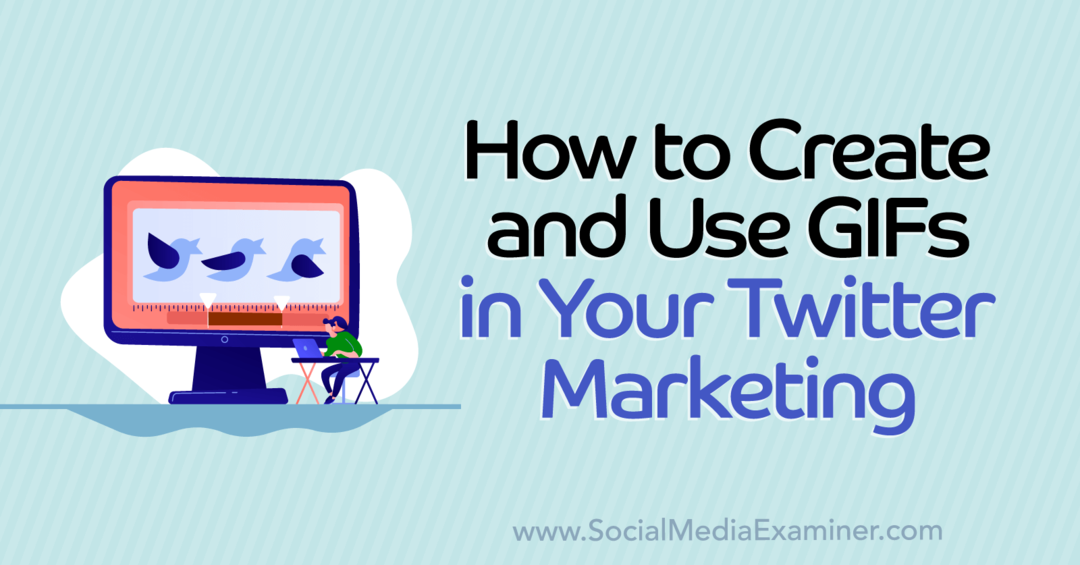
Kodėl prekės ženklai turėtų apsvarstyti GIF „Twitter“ rinkodarai
„Twitter“ palaiko GIF vaizdus beveik dešimtmetį, todėl visų rūšių vartotojai gali patraukti dėmesį su akį traukiančia animacija. Tačiau jei jūsų prekės ženklo turinio strategijoje daugiausia dėmesio skiriama vaizdams, vaizdo įrašams, nuorodoms ar net tekstui, galite nesuprasti, ką gali padaryti GIF arba kodėl turėtumėte juos įtraukti į savo darbo eigą. Štai keletas priežasčių, kodėl verta įtraukti GIF į „Twitter“ turinio rinkinį.
Sužadėtuvės Pgalimas
Vidiniame tyrime „Twitter“ nustatė, kad „tweets“ su GIF generuoja 55 % daugiau įsitraukimo nei tviteriuose naudojant kitų tipų turinį. Jei norite pakartotinių įrašų, atsakymų ar teigiamų įvertinimų, į savo strategiją galite pridėti firminių arba kruopščiai atrinktų GIF.
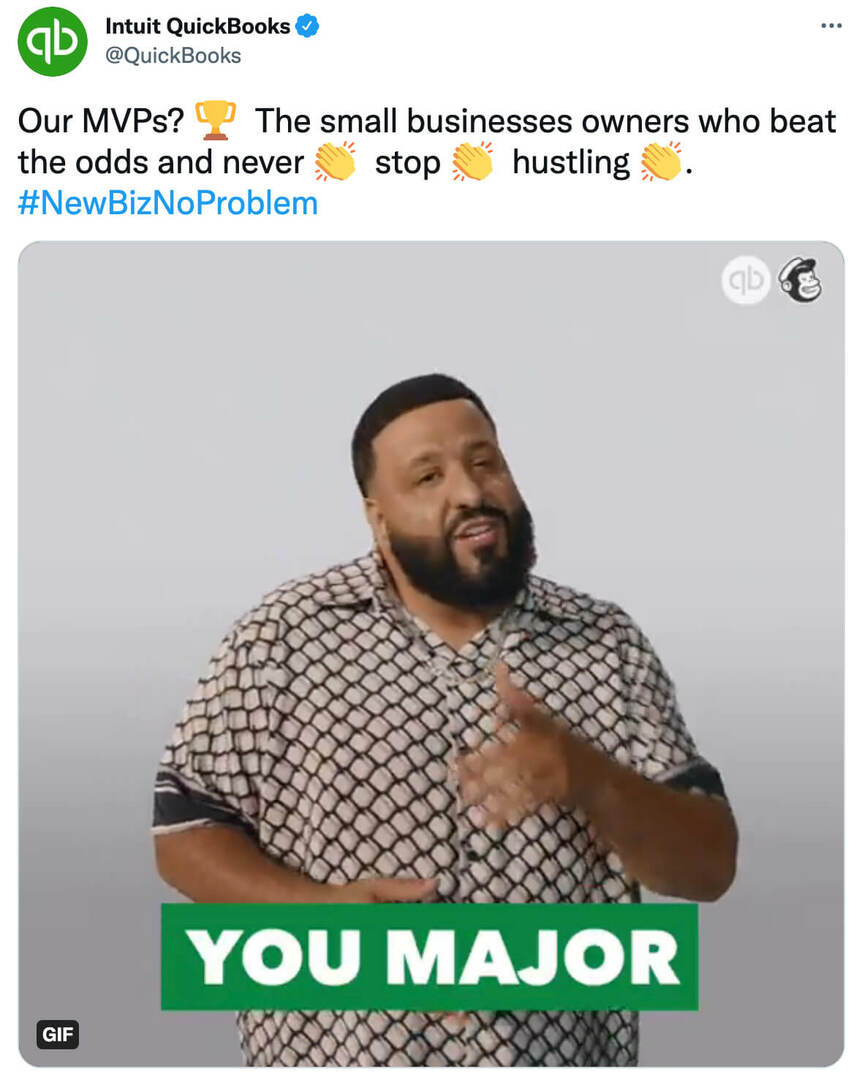
Pavyzdžiui, @QuickBooks bendradarbiauja su @djkhaled, kad sukurtų reklamą ir GIF seriją, skirtą smulkaus verslo savininkams. Aukščiau pateiktame tviteryje tikslinė auditorija lyginama su MVP (vertingiausiais žaidėjais), kad paskatintų papildomą įsitraukimą į „Super Bowl“.
Trumpas ir mielas
Turėdamas 280 simbolių limitą „Twitter“, „Twitter“ visada naudojo trumpą, mielą turinį. GIF failai paprastai trunka iki 6 sekundžių, todėl jie idealiai tinka socialiniam kanalui, kuriamam remiantis glaustumu.
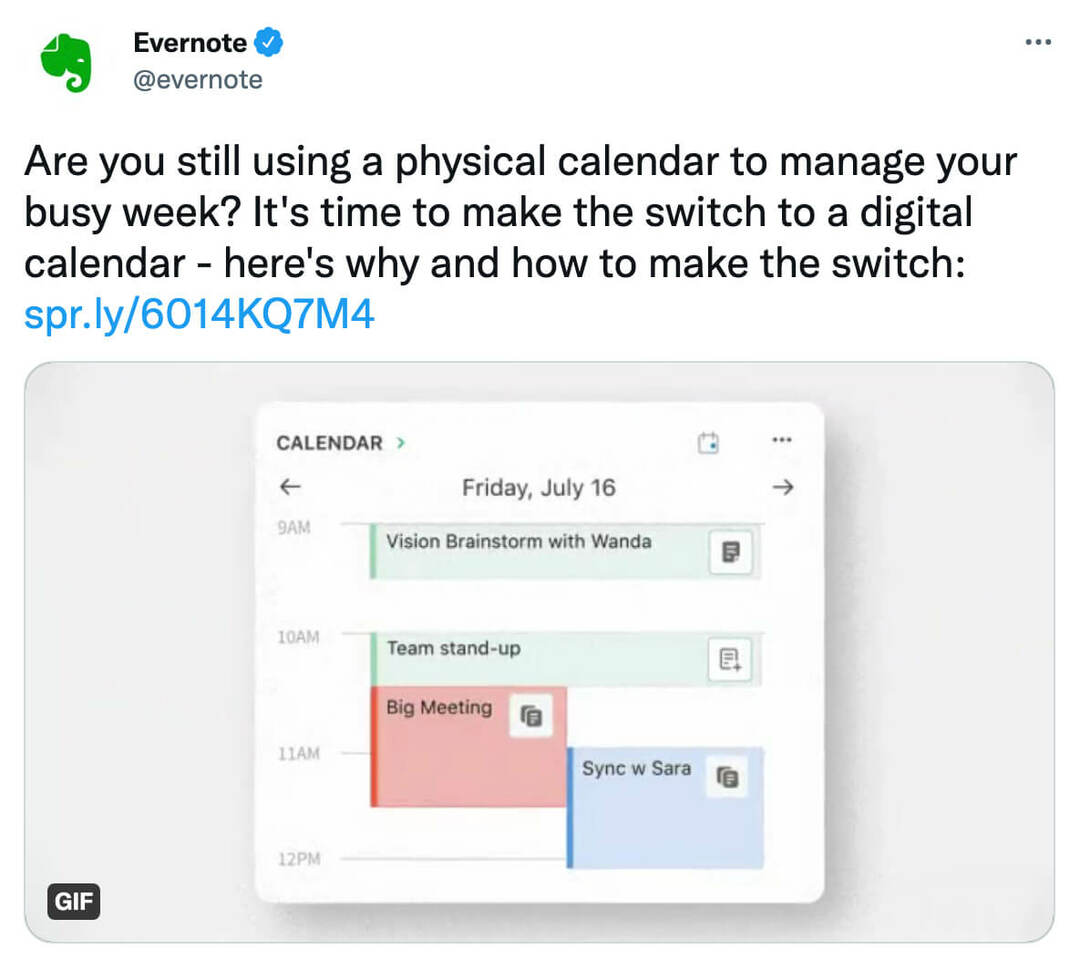
Pavyzdžiui, GIF @evernote tviteryje yra tik apie 6 sekundes. Tačiau net per tokį trumpą laiką GIF vis tiek sugeba perteikti, kaip užrašų programėlė integruojasi su skaitmeniniais kalendoriais, kad pagerintų našumą.
Kilpos galimybės
„Twitter“ tinkle dauguma vaizdo įrašų sukurti taip, kad nebūtų ciklo. Jie paleidžiami automatiškai vieną kartą prieš sustodami, todėl naudotojai turi juos pakartoti rankiniu būdu. Priešingai, GIF ciklai automatiškai. Šis aspektas suteikia jiems užburiančią kokybę, kuri gali atkreipti vartotojų dėmesį. Kai tikrai norite perteikti pranešimą, pakartotinis jo kartojimas gali būti protingas žaidimas.
Pasirinktinės parinktys
Kai galvojate apie GIF paskelbimą „Twitter“, galite sutelkti dėmesį į virusinius memus, kuriais vartotojai dažnai dalijasi „Twitter“. Nors šis į popkultūrą orientuotas turinys gali tikti jūsų prekės ženklui, tai tikrai nėra jūsų vienintelė galimybė.
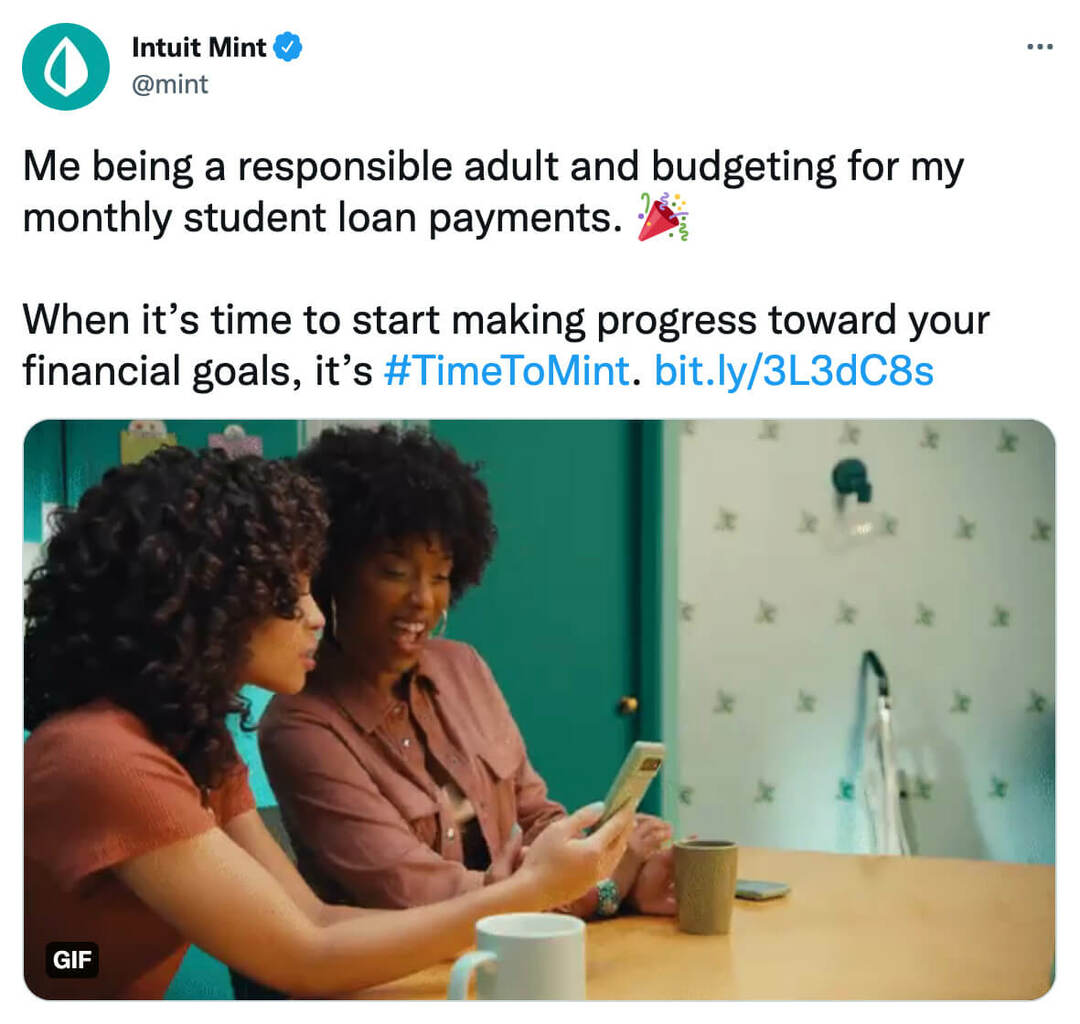
Pavyzdžiui, aukščiau pateiktame @mint tviteryje yra tinkintas GIF, kuriame yra prekės ženklo spalvos (mint) ir perteikiamos prekės ženklo vertybės („pažanga siekiant finansinių tikslų“). Nepriklausomai nuo jūsų pranešimo, galite bendrinti savo firminius GIF, kurie yra unikalūs ir svarbūs jūsų verslui.
Kaip sukurti tinkintus GIF jūsų verslui
Vos per kelias minutes galite sukurti GIF iš vaizdo įrašų ar vaizdų. Sukūrę GIF, galite jį paskelbti atidarę savo „Twitter“ tviterinių pranešimų kompozitorių ir spustelėję medijos mygtuką, kaip ir pridėdami vaizdą ar vaizdo įrašą. Nors „Twitter“ palaiko iki keturių vaizdų viename „Twitter“ žinutėje, vienu metu galite skelbti tik vieną GIF, todėl rinkitės išmintingai.
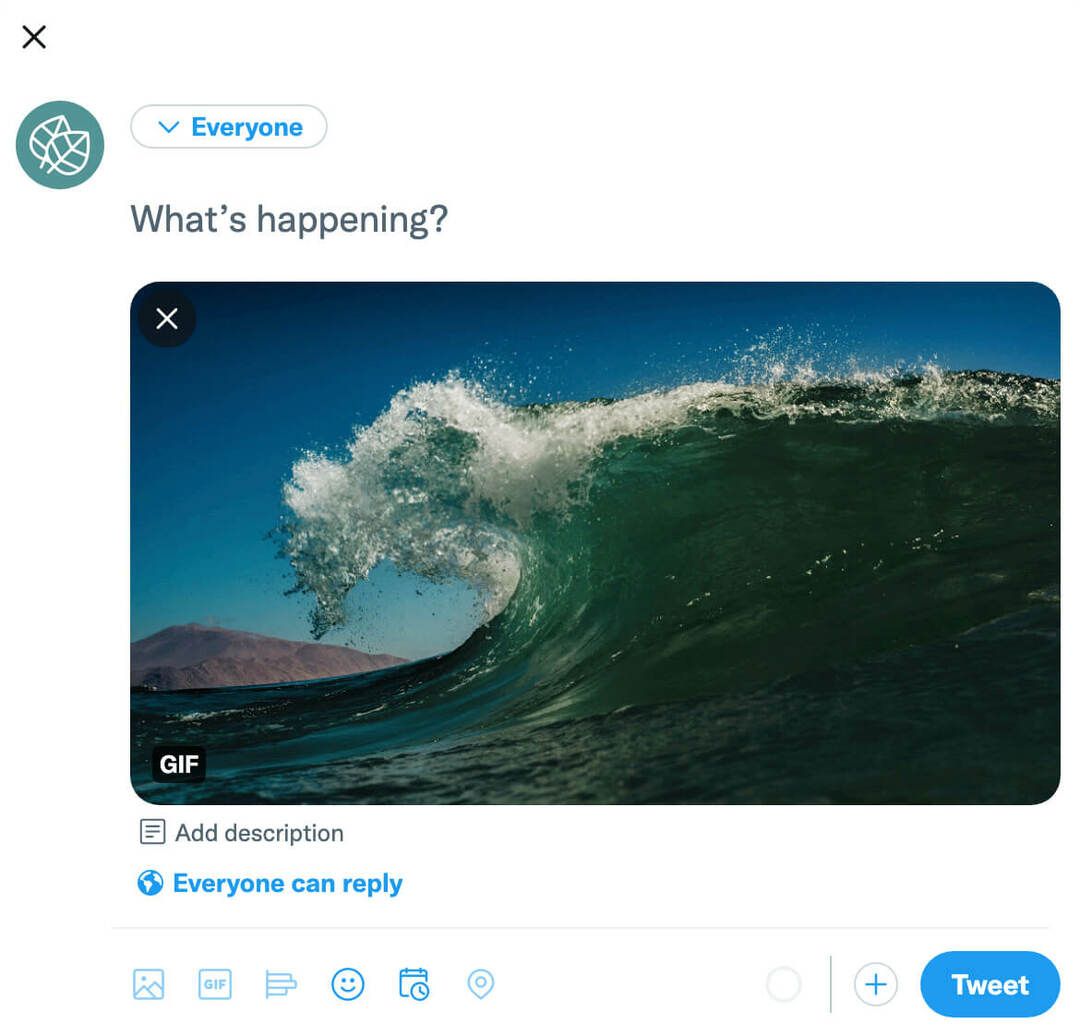
Kaip pradėti kurti pasirinktines animacijas? Čia yra trys nemokami įrankiai, kuriuos galite naudoti kurdami GIF savo verslui.
Vimeo
Jei jūsų laikmena jau yra vaizdo formato, galite lengvai paversti ją GIF naudodami „Vimeo“. Savo Vimeo paskyroje spustelėkite, kad įkeltumėte naują vaizdo įrašą ir suteiktumėte jam pavadinimą. Atsižvelgiant į trukmę, įkėlimo ir optimizavimo procesas gali užtrukti kelias minutes.
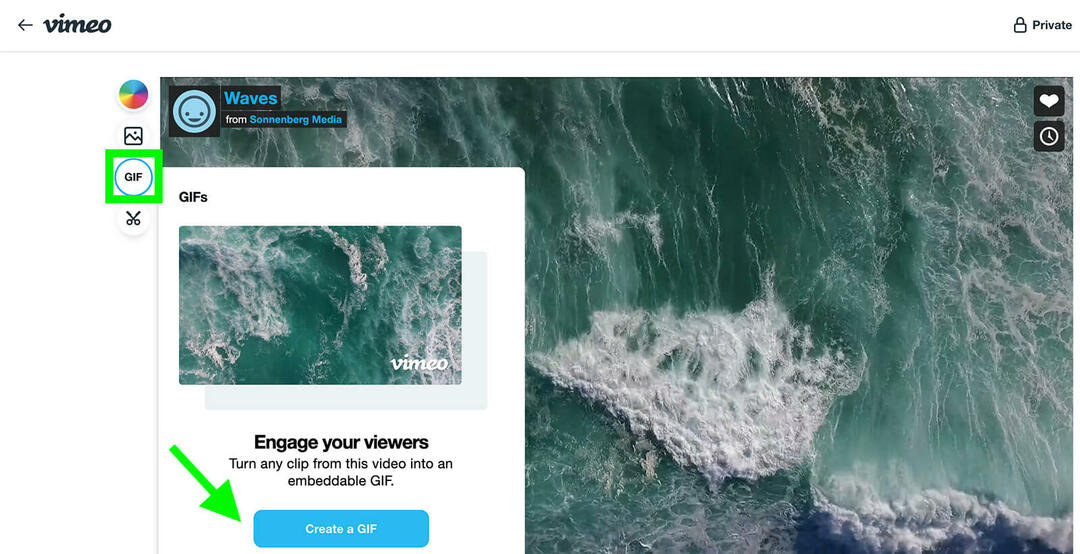
Kai vaizdo įrašas bus paskelbtas, atidarykite jį „Vimeo“ prietaisų skydelyje. Spustelėkite GIF mygtuką viršutiniame kairiajame kampe ir spustelėkite pasirodžiusį mygtuką Sukurti GIF. Tada pasirinkite klipą, kurį norite rodyti savo GIF. Galite naudoti slankiklį arba rankiniu būdu įvesti pradžios ir pabaigos laiką.
Jūsų vadovas į verslo ateitį

Web3 renesansas atveria naujas galimybes verslininkams, kūrėjams ir rinkodaros specialistams, kurie pasiruošę priimti pokyčius. Bet kuo galima pasitikėti?
Pristatome Kripto verslo konferenciją; aukščiausios kokybės renginys visiems, norintiems sužinoti, kaip pritaikyti Web3 savo verslui.
Prisijunkite prie mūsų saulėtame San Diege, Kalifornijoje, į pirmąją kriptovaliutų konferenciją, skirtą verslo pionieriams, o ne finansų ir technologijų specialistams. Iš pasitvirtinusių novatorių gausite įgyvendinamų verslo kūrimo idėjų – be jokio techninio žargono.
REIKALAUTI SAVO SĖDYNĘ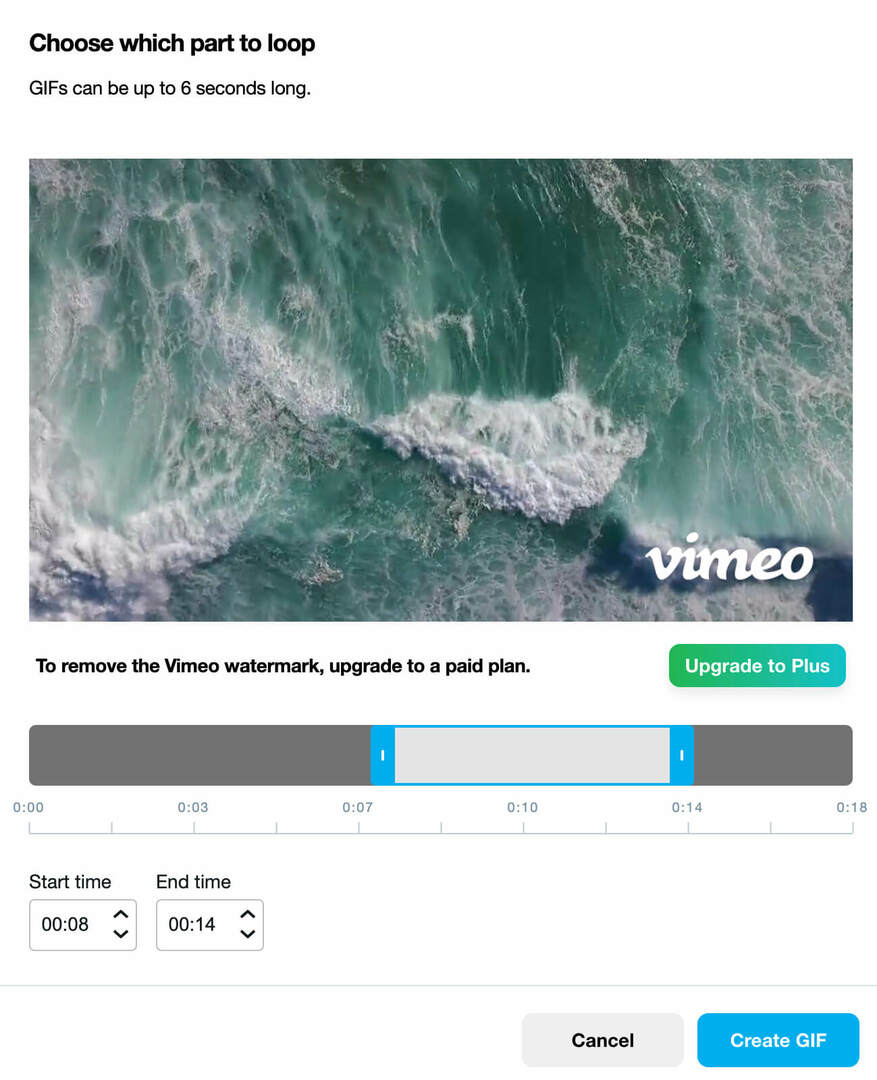
Atminkite, kad jūsų pasirinktas klipas gali būti iki 6 sekundžių ilgio, bet visada galite pasirinkti trumpesnį klipą. Pasirinkę dalį, kurią norite rodyti, spustelėkite mygtuką Sukurti GIF. Palaukite kelias sekundes, kol failas bus sugeneruotas, tada atsisiųskite savo GIF.
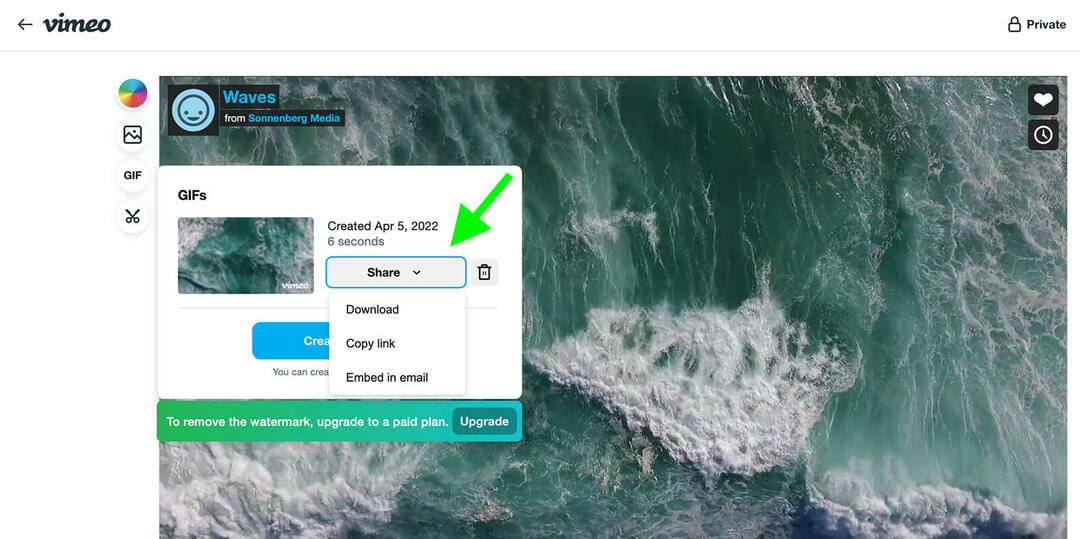
Svarbu pažymėti, kad „Vimeo“ taiko vandens ženklus visiems GIF, kuriuos sukuriate naudodami nemokamą planą. Jei norite pašalinti vandens ženklą ir sukurti švaresnius GIF, apsvarstykite galimybę atnaujinti į mokamą „Vimeo“ planą. Arba galite naudoti vieną iš kitų toliau pateiktų įrankių.
„Google“ nuotraukos
Ar norite sukurti GIF iš nejudančių vaizdų, o ne iš vaizdo įrašo? „Google“ nuotraukos puikiai tinka paprastoms animacijoms kurti, ypač jei vaizdus jau turite įkelti į nuotraukų saugojimo programą.
Pirmiausia įsitikinkite, kad visi vaizdai, kuriuos norite pridėti prie GIF, yra jūsų „Google“ nuotraukų paskyroje. Galite pridėti daugiau vaizdų naudodami darbalaukiui skirtą programos versiją. Spustelėkite mygtuką Įkelti viršutiniame dešiniajame kampe ir pasirinkite atitinkamus failus.
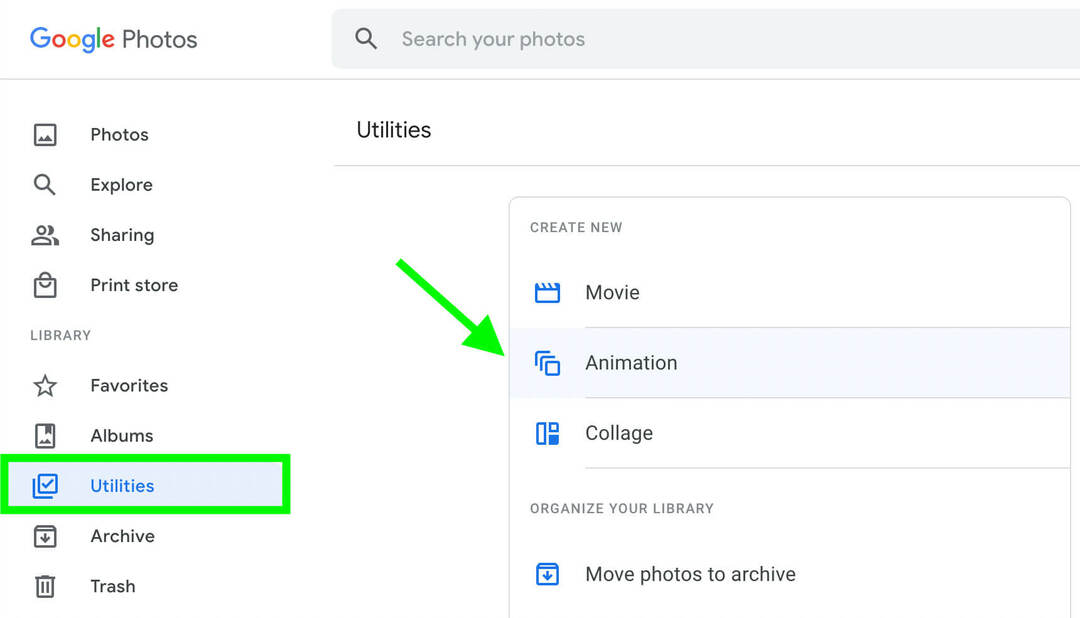
Grįžę į pagrindinę „Google“ nuotraukų prietaisų skydelį, kairiajame meniu pasirinkite Utilities. Spustelėkite Animacija ir eilės tvarka pasirinkite vaizdus, kuriuos norite pridėti prie GIF. Pasirinkite mažiausiai 2 ir net 50, tada spustelėkite Sukurti ir palaukite kelias sekundes, kol bus sukurtas GIF.
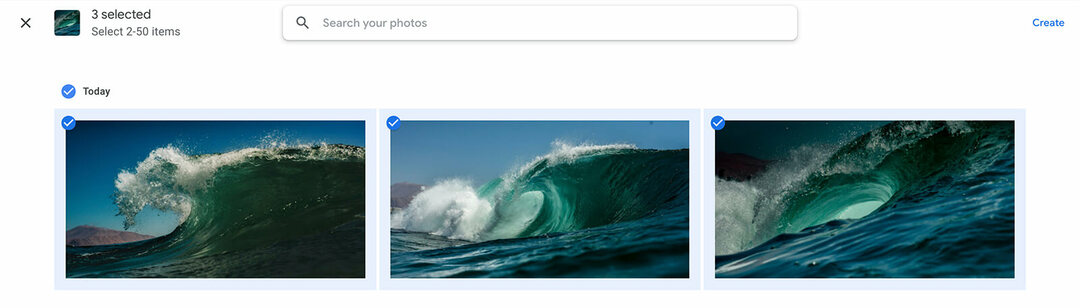
Sukūrus GIF, jis rodomas jūsų bibliotekoje su žvaigždutės piktograma viršutiniame dešiniajame kampe, nurodant, kad tai animacija. Spustelėkite, kad jį pasirinktumėte, tada spustelėkite tris taškus viršutiniame dešiniajame kampe, kad išplėstumėte meniu. Pasirinkite Atsisiųsti, kad galėtumėte pridėti savo GIF prie tviterio.
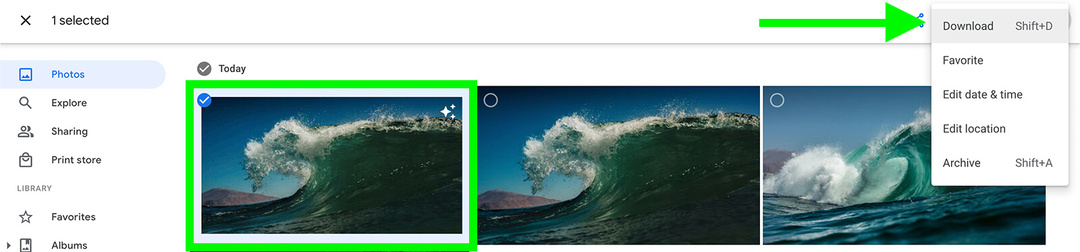
Šią darbo eigą taip pat galite atlikti „Google“ nuotraukų programoje mobiliesiems, apatiniame dešiniajame kampe paliesdami bibliotekos piktogramą. Kitame ekrane viršutiniame dešiniajame kampe bakstelėkite Utilities ir meniu pasirinkite Animacija. Iš eilės pridėkite visus nejudančius vaizdus ir bakstelėkite Kurti.
Giphy
Kadangi „Giphy“ gali paversti vaizdo įrašus ir vaizdus į GIF, tai yra naudingas įrankis, neatsižvelgiant į jūsų turimo šaltinio failo (-ių) tipą. Norėdami pradėti kurti tinkintą GIF, atlikite toliau nurodytus veiksmus.
Sukurkite Giphy GIF iš vaizdo įrašo
„Giphy“ prietaisų skydelyje spustelėkite mygtuką Įkelti ir įveskite „YouTube“ arba „Vimeo“ nuorodą arba pasirinkite vaizdo įrašo failą. Tada apkarpykite vaizdo įrašą, kad sukurtumėte trumpą, akį traukiantį GIF. „Giphy“ gali sukurti iki 30 sekundžių trukmės GIF, bet norėdami pasiekti geriausių rezultatų, stenkitės 10 sekundžių ar trumpiau.
Paleiskite socialinius projektus greičiau ir lengviau
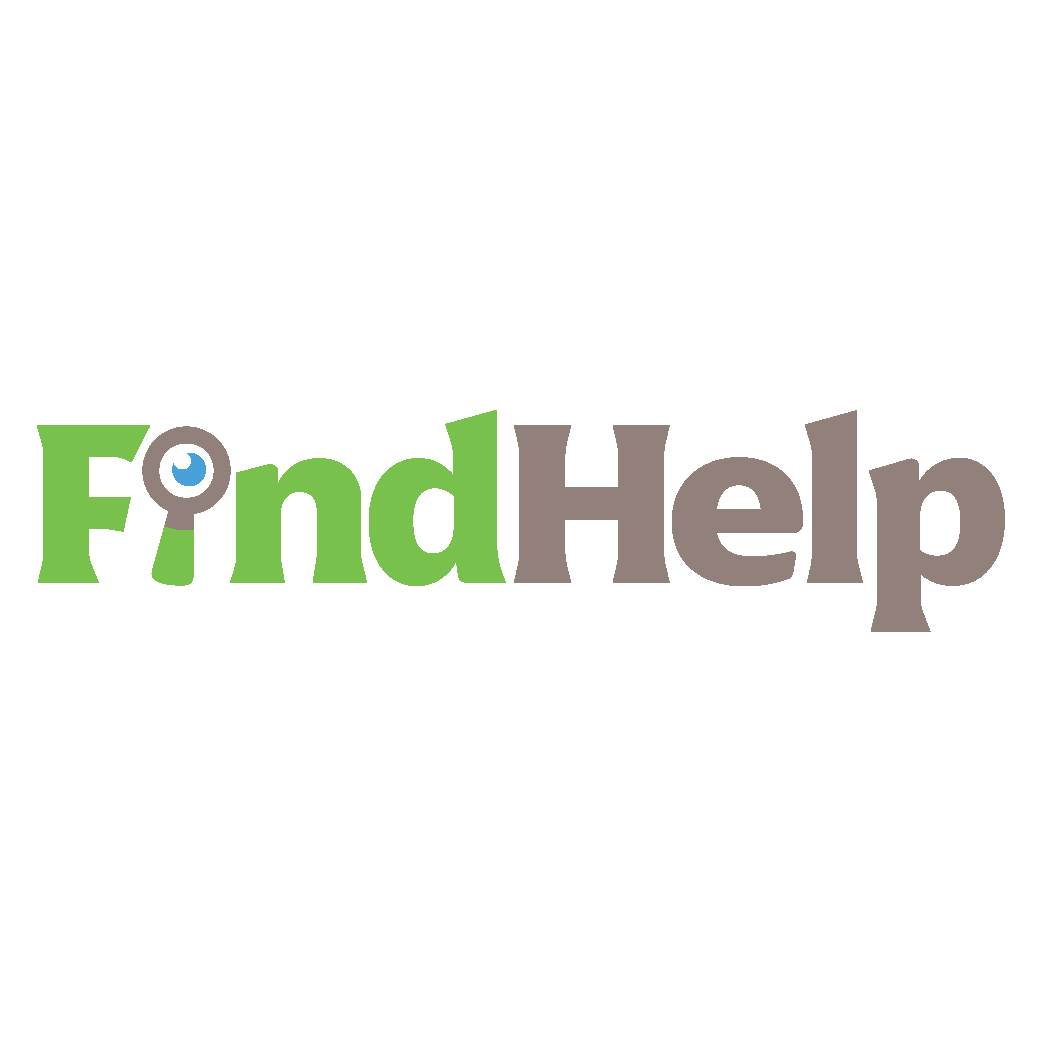
Ieškote turinio kūrėjo, kampanijos vadovo ar stratego savo socialiniams kanalams ar specialiam projektui?
Vos keliais paspaudimais raskite tinkamą ekspertą net pačiam sudėtingiausiam projektui ar kampanijai naudodami naująją „FindHelp“ prekyvietę. Turėsite daugiau laiko susitelkti į kitas verslo sritis, neprarandant savo buvimo visuomenėje. Šiandien naršykite aukštos kvalifikacijos „Facebook“ ir „Instagram“ ekspertus.
RASK PAGALBĄ ŠIANDIEN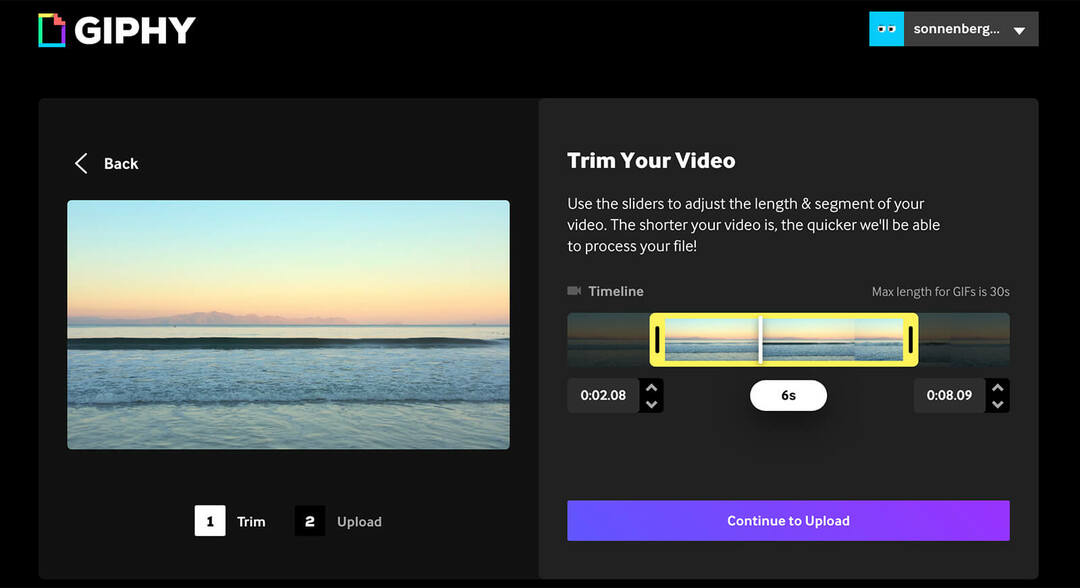
Kai „Giphy“ apdoros jūsų vaizdo įrašą, pamatysite raginimą įkelti GIF į savo paskyrą arba atsisiųsti jį į darbalaukį. Spustelėkite mygtuką Atsisiųsti, kad galėtumėte pridėti jį prie savo skaitmeninio turto valdymo sistemos ir įkelti į Twitter, kai būsite pasiruošę.
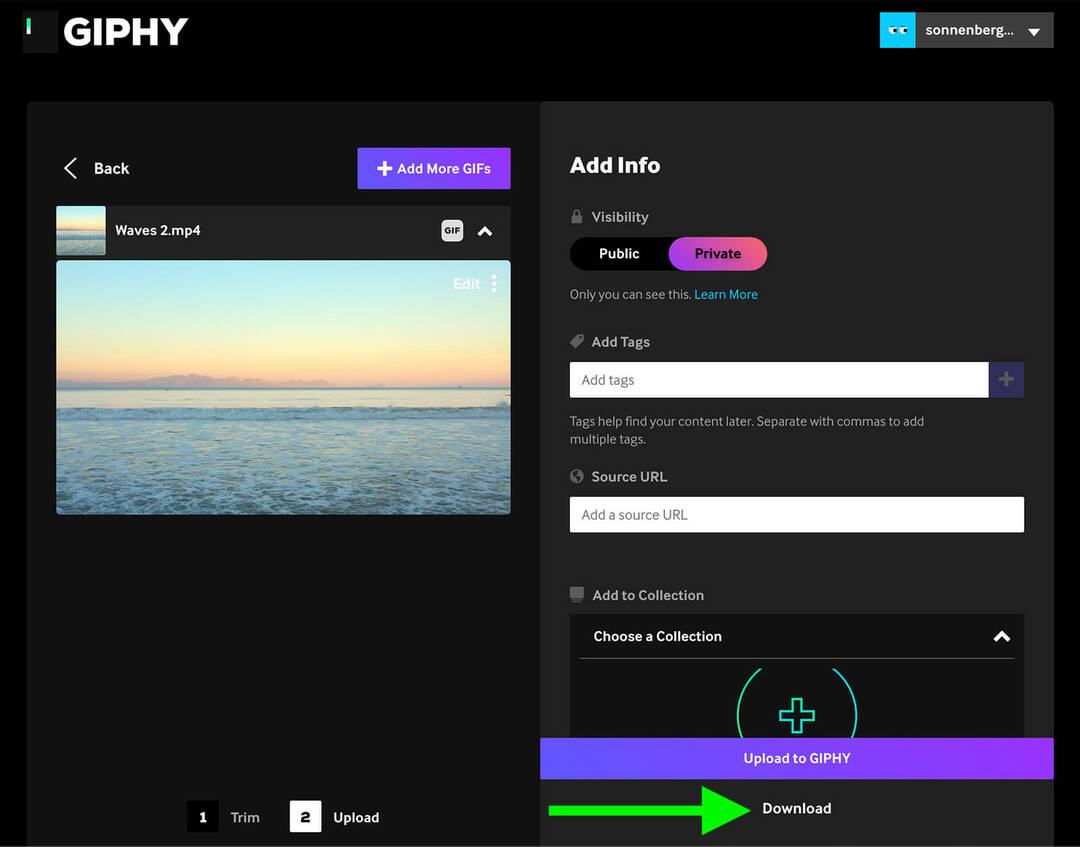
Arba įkelkite GIF į savo paskyrą ir nustatykite jį kaip Vieša. Tada spustelėkite popierinę lėktuvo piktogramą, kad pamatytumėte bendrinimo parinktis. Galite bendrinti tiesiogiai „Twitter“ arba nukopijuoti URL, kad vėliau paskelbtumėte „Twitter“. Galite bendrinti bet kokį viešą GIF „Twitter“ įrašo pabaigoje įklijuodami URL.
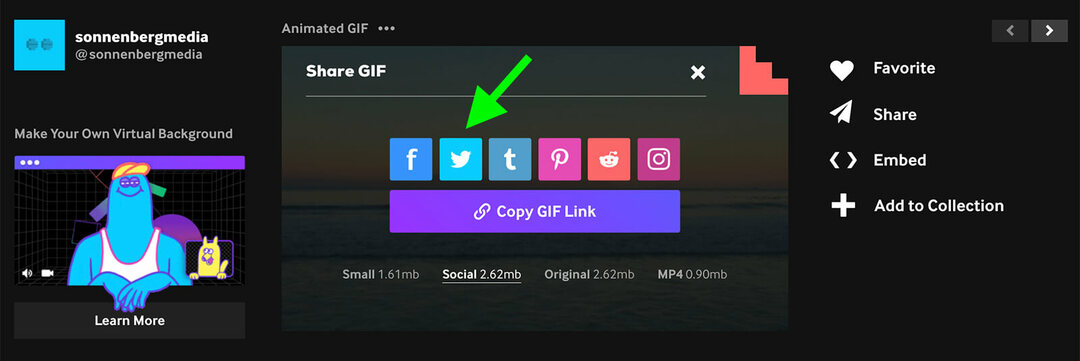
Norėdami sukurti GIF naudodami vaizdus, spustelėkite mygtuką Sukurti savo Giphy prietaisų skydelyje. Spustelėkite GIF, kad įkeltumėte pirmąjį savo GIF vaizdą. Tada spustelėkite, kad pridėtumėte daugiau vaizdų, ir vilkite ir numeskite, kad juos sutvarkytumėte tinkama tvarka. Naudodami slankiklį nustatykite kiekvieno vaizdo trukmę. Vaizdai, sudarantys jūsų GIF, gali būti rodomi nuo 0,1 iki 5 sekundžių.
Sukurkite Giphy GIF iš vaizdų
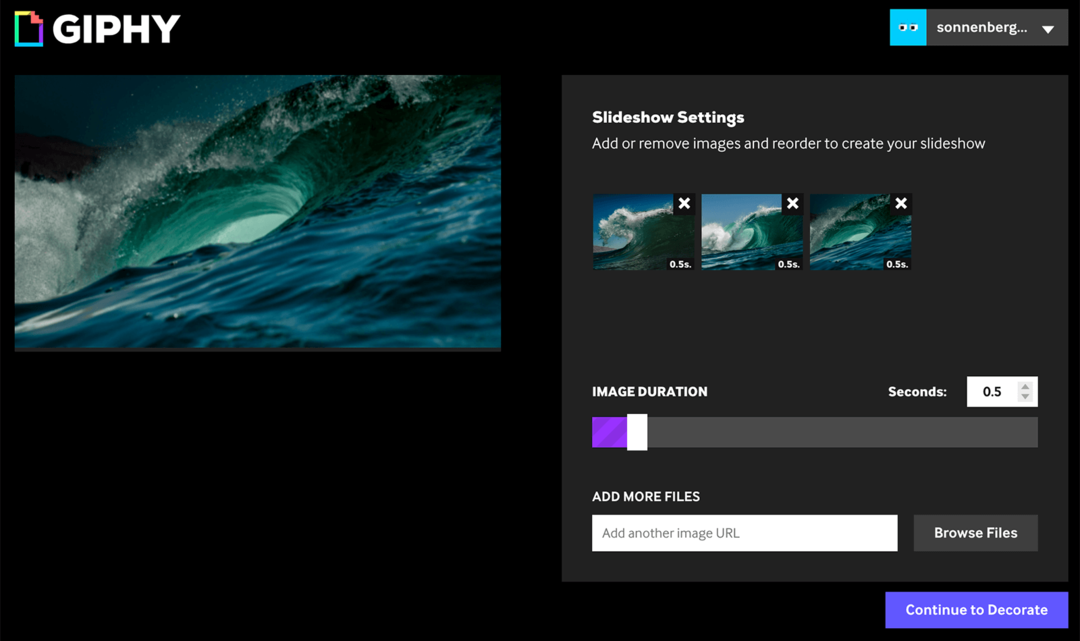
Spustelėkite mygtuką Tęsti dekoravimą ir pridėkite teksto perdangas prie GIF. Taip pat galite pridėti filtrų ir lipdukų arba piešti ant savo GIF. Baigę pridėkite atitinkamas žymas ir įkelkite GIF.
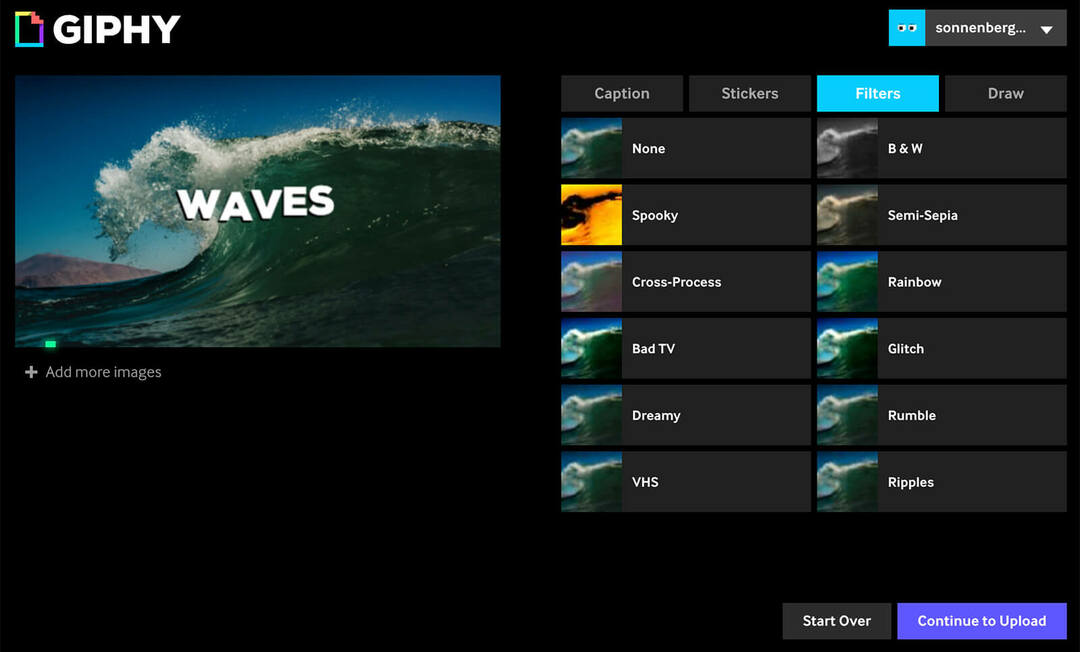
Kai kuriate GIF iš vaizdų, nematysite parinkties atsisiųsti savo GIF. Laimei, galite naudoti įtaisytąjį „Giphy“ bendrinimo įrankį arba nukopijuoti ir įklijuoti URL į „tweet“.
Kaip naudoti GIF reklamuoti savo prekės ženklą „Twitter“.
Dabar, kai žinote, kaip sukurti GIF iš vaizdų ar vaizdo įrašų, pažvelkime į keletą geriausių būdų, kaip juos įtraukti į „Twitter“ rinkodarą.
Paskelbkite naują funkciją ar produktą
Ar jūsų įmonė pristato naują produktą, paslaugą ar funkciją? Pasakodami apie tai sekėjams, jie gali jų nesužavėti, tačiau parodydami, kaip tai atrodo veikiant, galite patraukti jų dėmesį.
Kad padidintumėte žinomumą, laikykite savo GIF paprastą ir sutelkite dėmesį į vieną aspektą, kuris, jūsų nuomone, patiks jūsų auditorijai. Išsaugokite mokymo programas arba produktų apžvalgas, skirtas tviterio žinutėms, skirtoms žmonėms, kurie yra toliau pardavimo kanale.
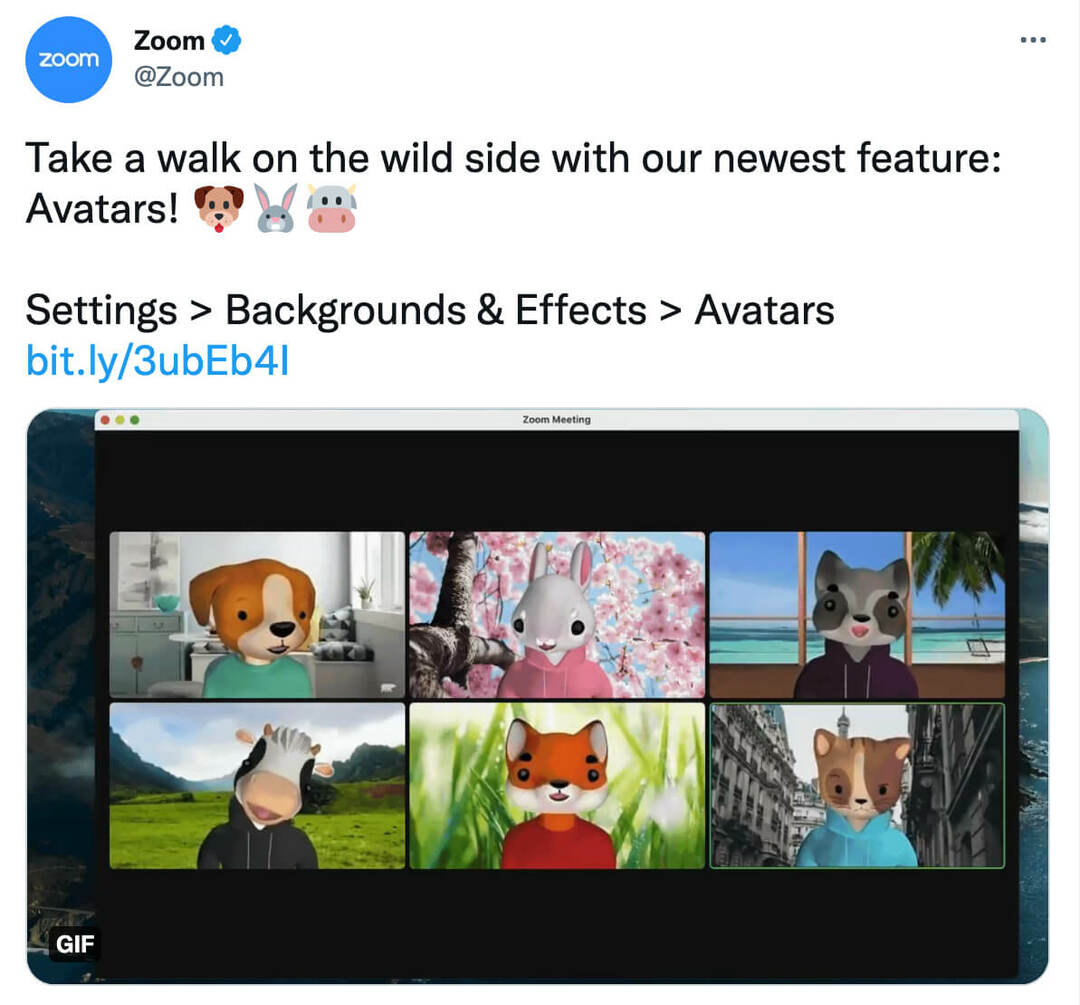
Pavyzdžiui, aukščiau pateiktame @Zoom tviteryje pranešama apie naujausią vaizdo konferencijų programos funkciją. GIF rodo šešių skirtingų pseudoportretų parinkčių animacijas, kurias klientai gali naudoti norėdami, kad vaizdo pokalbiai būtų įdomesni ir daug mielesni.
Parodykite savo produktų liniją
Nepriklausomai nuo to, ar pristatote ką nors naujo, GIF puikiai tinka norint pabrėžti jūsų produktų liniją arba konkrečią prekių kategoriją. Turite vaizdo įrašą, kuris nukreipia klientus per jūsų parduotuvę arba tam tikru koridoriumi? Galite pasirinkti klipą ir per kelias minutes paversti jį GIF.
Norite naudoti produktų vaizdus, kad sukurtumėte GIF? Pagalvokite apie tai kaip apie skaidrių demonstraciją, kuri supažindina klientus su jūsų produktų linija. Galite paryškinti kelis produktus po 1 arba 2 sekundes arba perteikti įvairovę per sekundės dalį perkėlę kelis produktus.
Sukurkite trumpą mokymo programą
Norite klientams išsamiai pažvelgti į tai, ką gali padaryti jūsų produktas? Mokymo priemonės puikiai tinka norint įtikinti potencialius klientus išbandyti jūsų produktą. Jie taip pat puikiai tinka padėti esamiems klientams gauti daugiau naudos iš pirkinių. Naudodami GIF trumpą produkto apžvalgą galite paversti lengvai suprantamu vadovu.
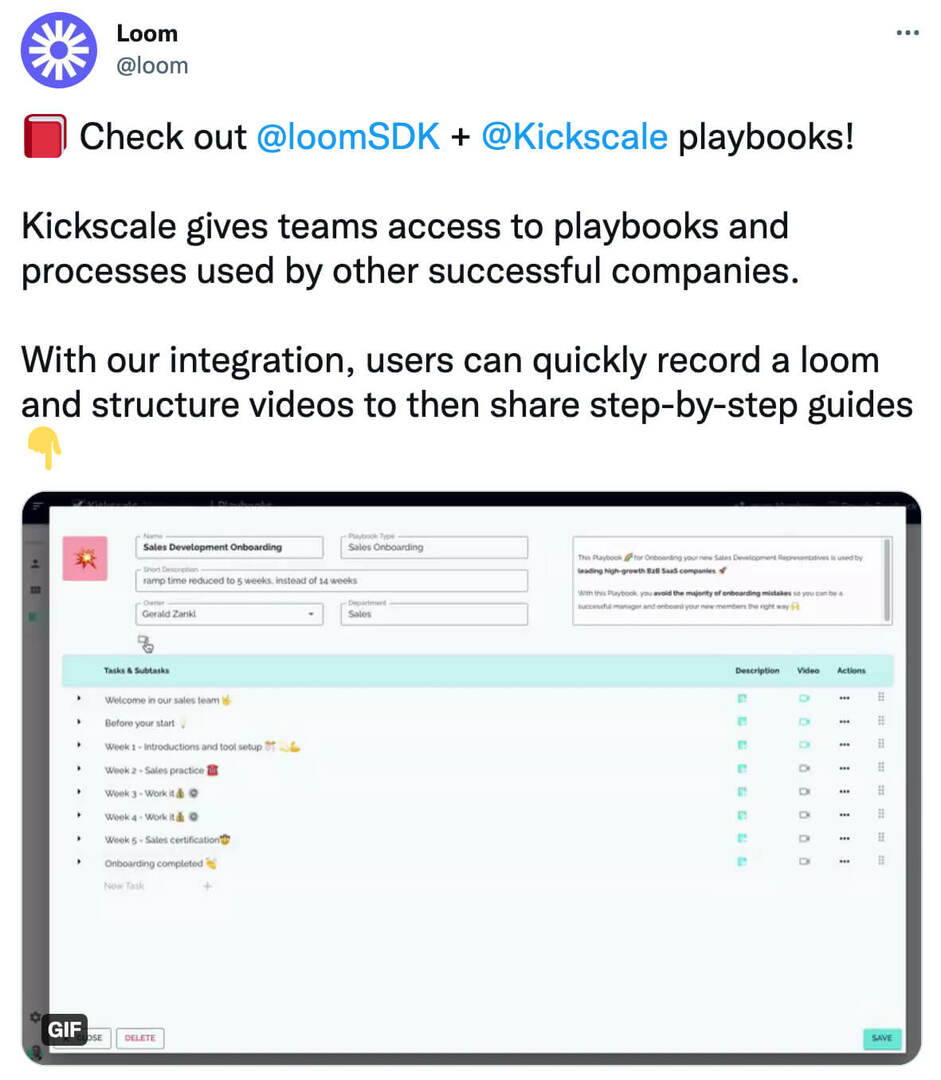
Pavyzdžiui, aukščiau pateiktame @loom tviteryje stebėtojams parodyta, kaip naudoti @loomSDK ir @Kickscale integraciją. Antraštėje trumpai paaiškinama, ką galima pasiekti integruojant, o GIF rodo, kaip lengvai stebėtojai gali naudoti vaizdo įrašų programą kurdami nuoseklius vadovus.
Erzinti ilgos formos turinį
Reikia pritraukti daugiau peržiūrų savo ilgos formos vaizdo įrašų turiniui? Vietinis „Twitter“ vaizdo įrašas yra apribotas iki 2 minučių trukmės, o tai reiškia, kad turite susieti nuorodą į išorinę svetainę, kad auditorija galėtų žiūrėti ilgesnius vaizdo įrašus.
Jei jūsų nuorodų įrašai nesukuria tiek srauto, kiek norėtumėte, gali padėti anonsas. Įkelkite keletą patrauklių klipų į vieną iš anksčiau pateiktų įrankių, kad turinį paverstumėte GIF. Tada bendrinkite GIF failus laikui bėgant arba gijoje, kad sudomintumėte auditoriją. Antraštėje arba atsakymuose galite bendrinti nuorodą į visą turinį.
Įtraukite stebėtojus
Ieškote savo auditorijos nuomonės? Norite įtraukti juos į programą ar veiklą? Be dėmesio patraukimo, GIF puikiai tinka perteikti daug informacijos vos per kelias sekundes. Dėl to šis formatas idealiai tinka įsitraukimui.
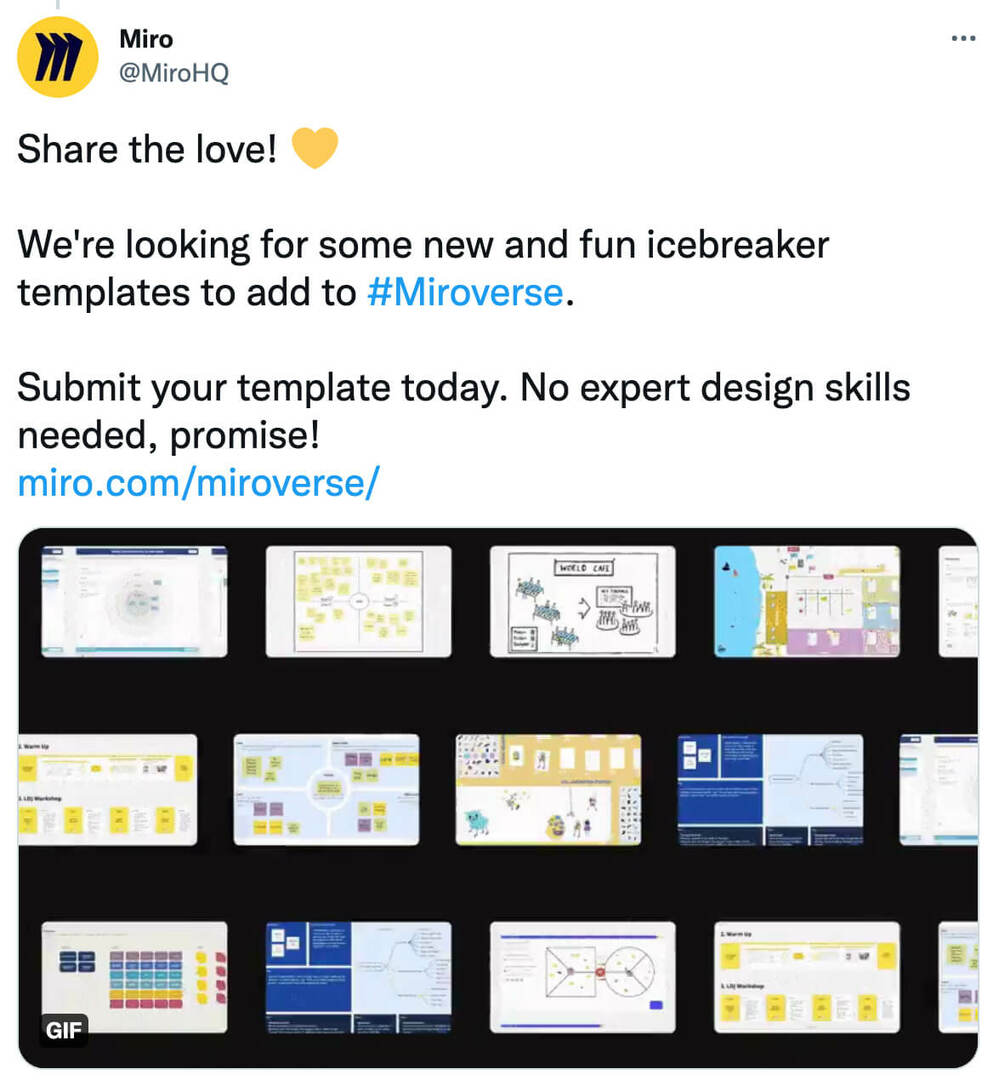
Pavyzdžiui, aukščiau esantis @MiroHQ tviteris ragina sekėjus sukurti ir pateikti šabloną lentos programai. GIF sujungia kelias trumpas animacijas, kuriose rodomi programoje jau esantys šablonai. Kiekvienas paskesnis klipas sumažina žingsnį toliau, kad parodytų Miroverso mastą.
Pažymėkite išpardavimą arba nuolaidą
Nenorite, kad jūsų klientai praleistų didelį išpardavimą? Norite patraukti jų dėmesį ir paskatinti apsipirkti? Sukurkite produkto skaidrių demonstravimo stiliaus GIF, kad parodytumėte, kas parduodama.
Tada naudokite įtaisytuosius GIF kūrimo įrankius, kad pridėtumėte specifinių teksto perdangų. Išpardavimo datas, procentinę nuolaidą ir kitą esminę informaciją galite paryškinti vos per kelias sekundes. Tada galite naudoti antraštę, kad pakartotumėte visą pagrindinę informaciją savo klientams.
Pralinksmink savo sekėjus
GIF gali daug daugiau nei šviesti ir informuoti. Dėl savo trumpo, aštraus pobūdžio GIF taip pat gali linksminti jūsų auditoriją, ypač jei bendrinate animaciją, kuri tikrai patiks jūsų pasekėjams.
Kai kuriate idėjas, kaip linksminti GIF, prižiūrėkite procesą taip, lyg pasakotumėte vidinį pokštą. Ką jūsų pasekėjai, kaip nuolatiniai jūsų produkto ar paslaugos naudotojai, akimirksniu supras? Nors gali norėti dauguma jūsų tviterį, kad jie būtų prasmingi didesnei potencialių klientų auditorijai, tai visiškai tinka kai kurie tviterį, kad susilauktų mažesnės lojalių klientų grupės.
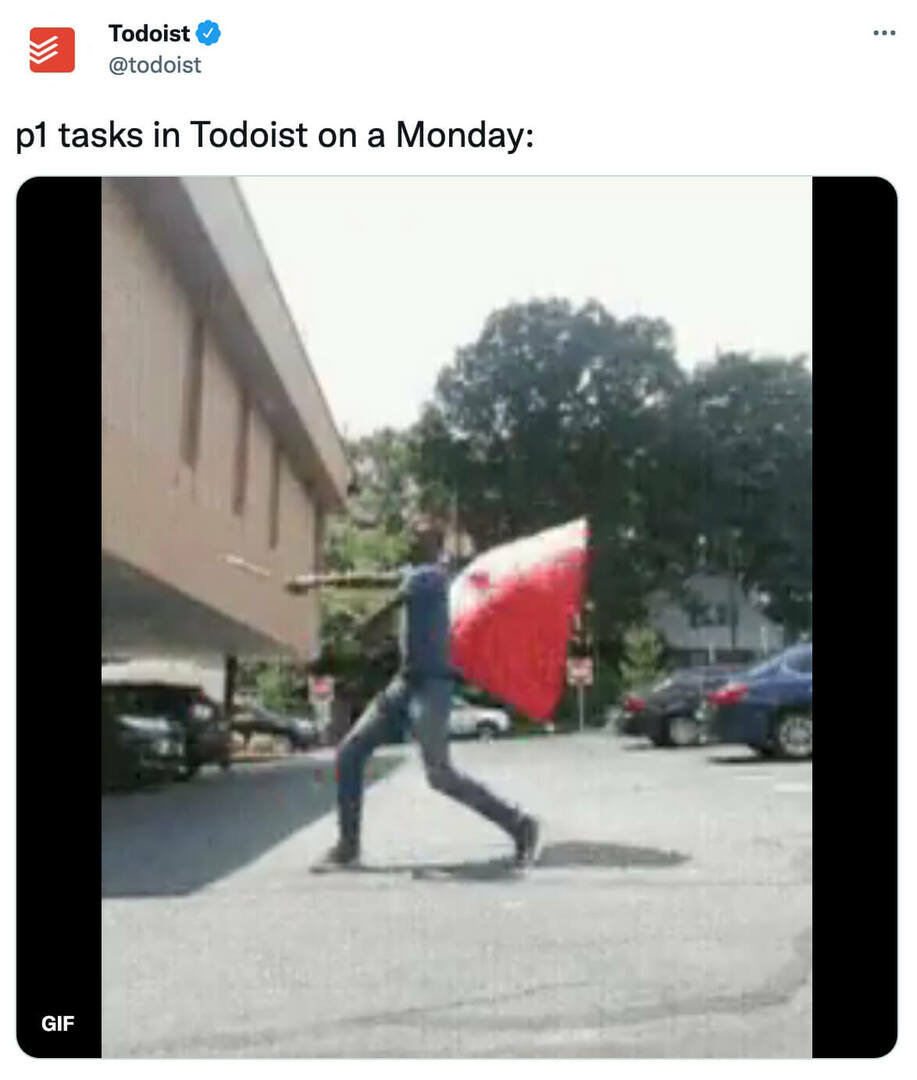
Pavyzdžiui, aukščiau esančiame @todoist tviteryje yra GIF vaizdas, kuriame rodomas raudoną vėliavėlę sukiojantis asmuo. Antraštėje minimos „p1 užduotys“, nurodant aukščiausio prioriteto užduotis, kurias vartotojai gali nustatyti užduočių valdymo programoje. Paprasti vartotojai greičiausiai supras GIF ir antraštę akimirksniu, ypač jei įprastą pirmadienį jie turi atlikti daug p1 užduočių.
Galite sukurti savo prekės ženklo GIF be prekės ženklo, kaip pavaizduota aukščiau. Tačiau daugeliu atvejų galite rasti ir panaudoti jau esamus GIF naudodami „Twitter“ Giphy integraciją. „Twitter“ atidarykite „tweet“ įrašų kūrėją ir pasirinkite GIF. Galite pasirinkti GIF iš bet kurios populiarios temos arba ieškoti atitinkamų raktinių žodžių.
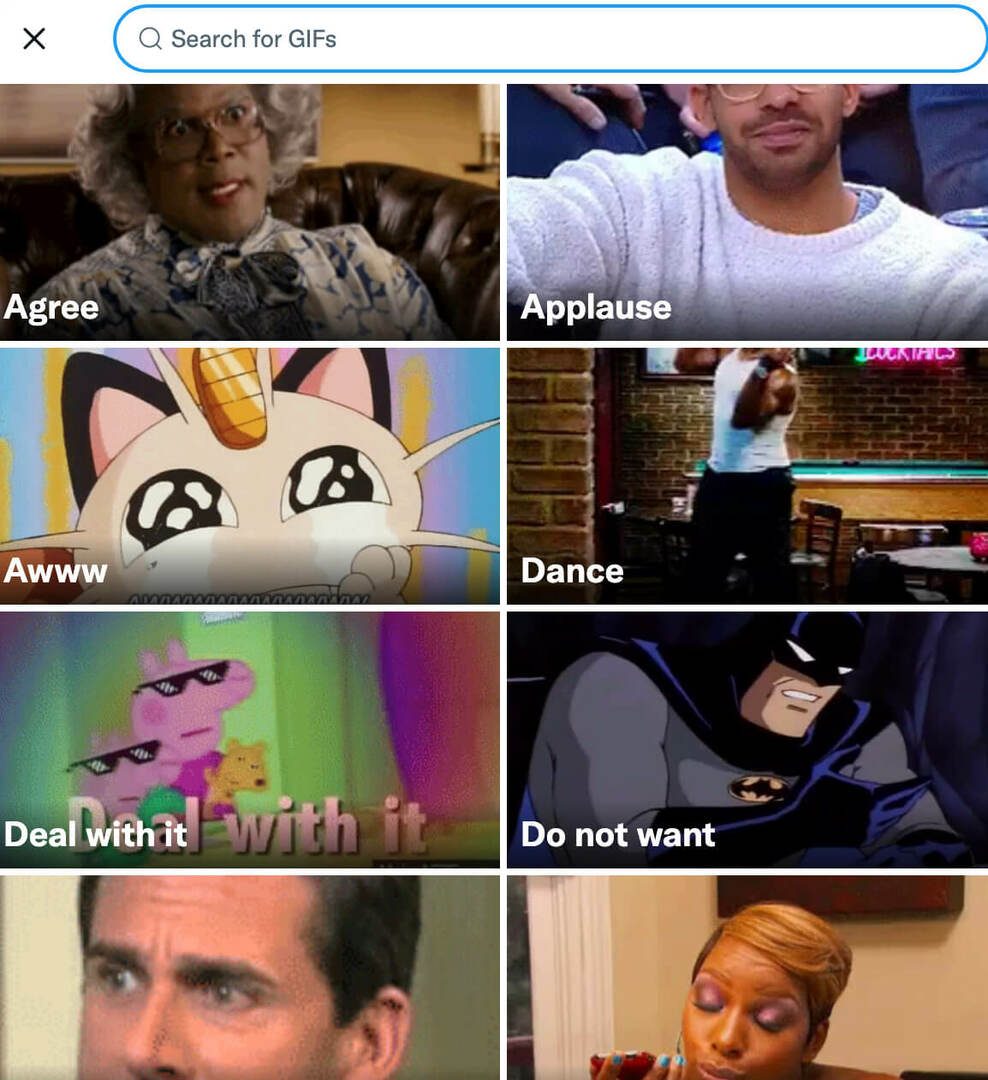
Radę jūsų poreikius atitinkantį GIF failą, spustelėkite arba bakstelėkite, kad pridėtumėte jį prie savo tviterio. Užbaikite kurti antraštę ir paskelbkite arba suplanuokite tviterį. Taip pat galite naudoti „Giphy“ integraciją atsakymams ir DM, kad savo prekės ženklo atsakymams galėtumėte suteikti asmeniškumo.
Išvada
Nesvarbu, ar norite pasinaudoti savo auditorija jau žinomomis memėmis, ar sukurti pasirinktines animacijas savo prekės ženklui, GIF gali būti galingas jūsų „Twitter“ turinio derinio papildymas. Pridėdami GIF prie „Twitter“ rinkodaros, atkreipkite dėmesį į tai, kaip reaguoja jūsų auditorija. Tokiu būdu galite priimti pagrįstus sprendimus, kaip GIF paversti nuolatiniu „Twitter“ strategijos elementu.
Gaukite daugiau patarimų, kaip naudoti GIF savo socialinės žiniasklaidos strategijoje:
- Sužinokite, kaip sukurti savo GIF socialinei žiniasklaidai.
- Raskite šešis būdus, kaip naudoti dėmesį pritraukiančius GIF savo socialinės žiniasklaidos kampanijose ir paprastų būdų juos sukurti.
- Sužinokite, kaip vykdyti Facebook apklausą naudojant animuotus GIF ir vaizdus.
Domina NFT, DAO ir Web3?
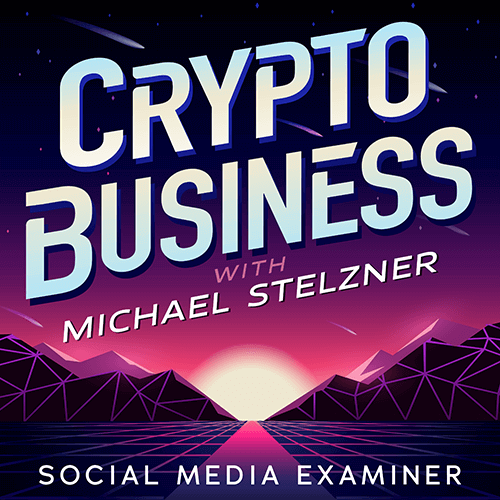
Sekite „Crypto Business“ podcast'ą ir sužinokite, kaip NFT, socialiniai žetonai, DAO (ir dar daugiau) artimiausiu metu paveiks jūsų verslą.
Kiekvieną penktadienį vedėjas Michaelas Stelzneris kalbina pirmaujančių pramonės ekspertų apie tai, kas šiuo metu veikia Web3 ir ko tikėtis ateityje, kad galėtumėte paruošti savo verslą pamainai, net jei esate visiškai naujokas.
STEBITE LAIDĄ


